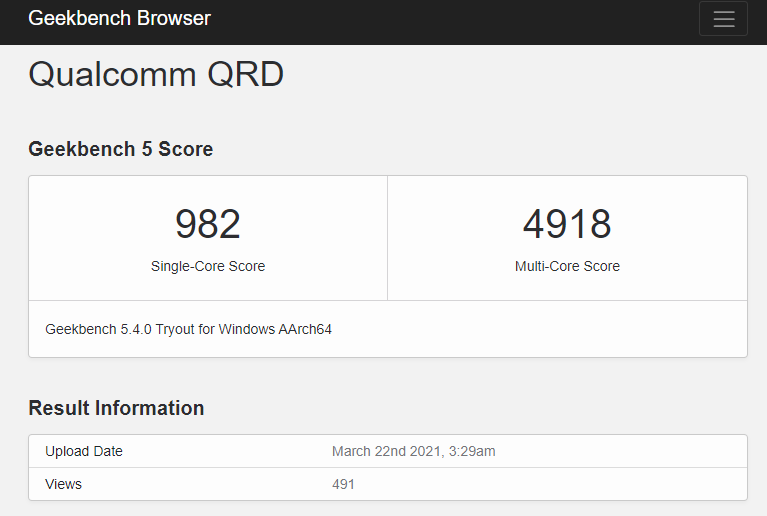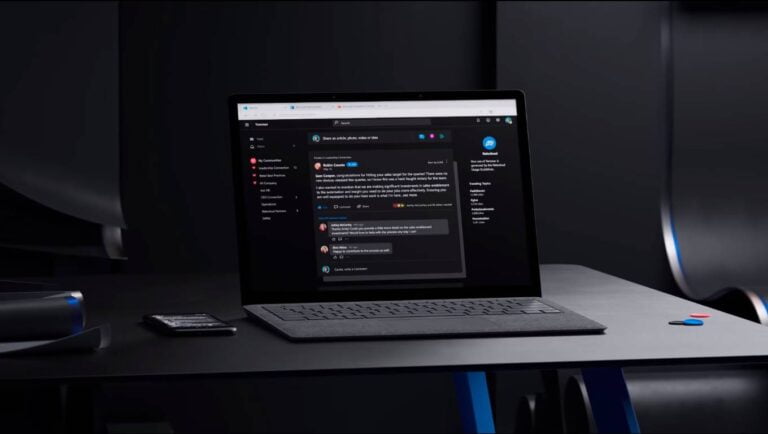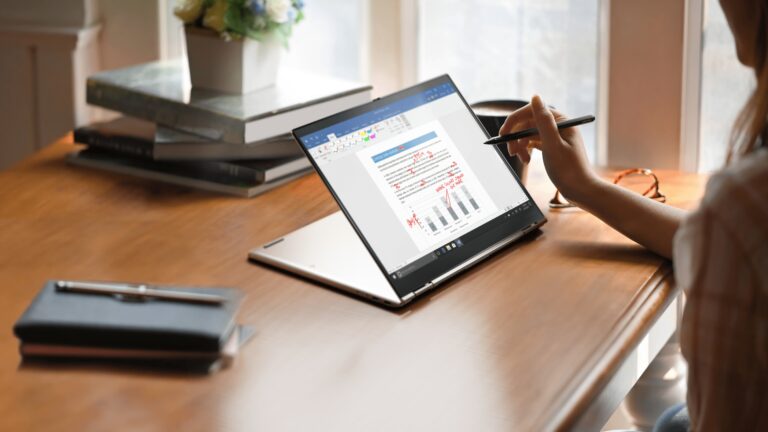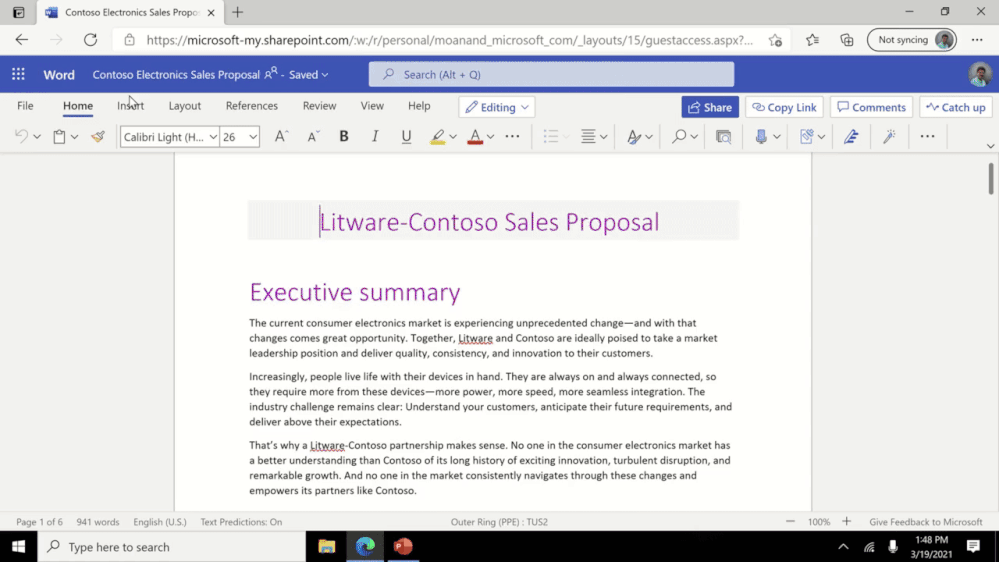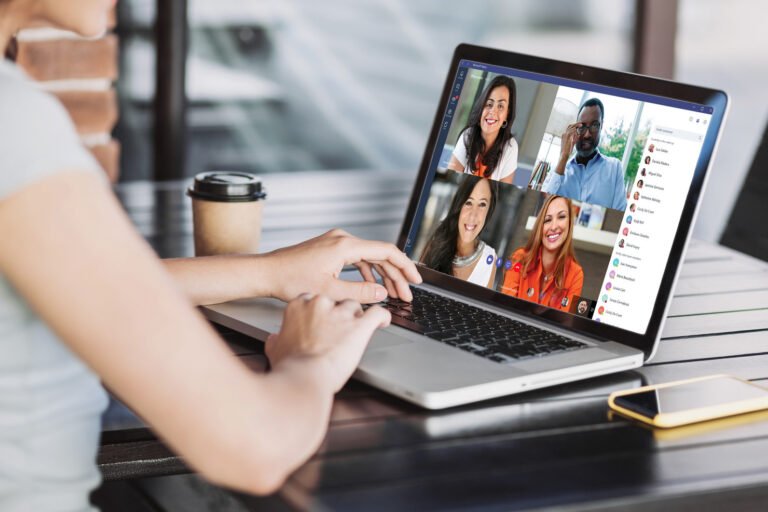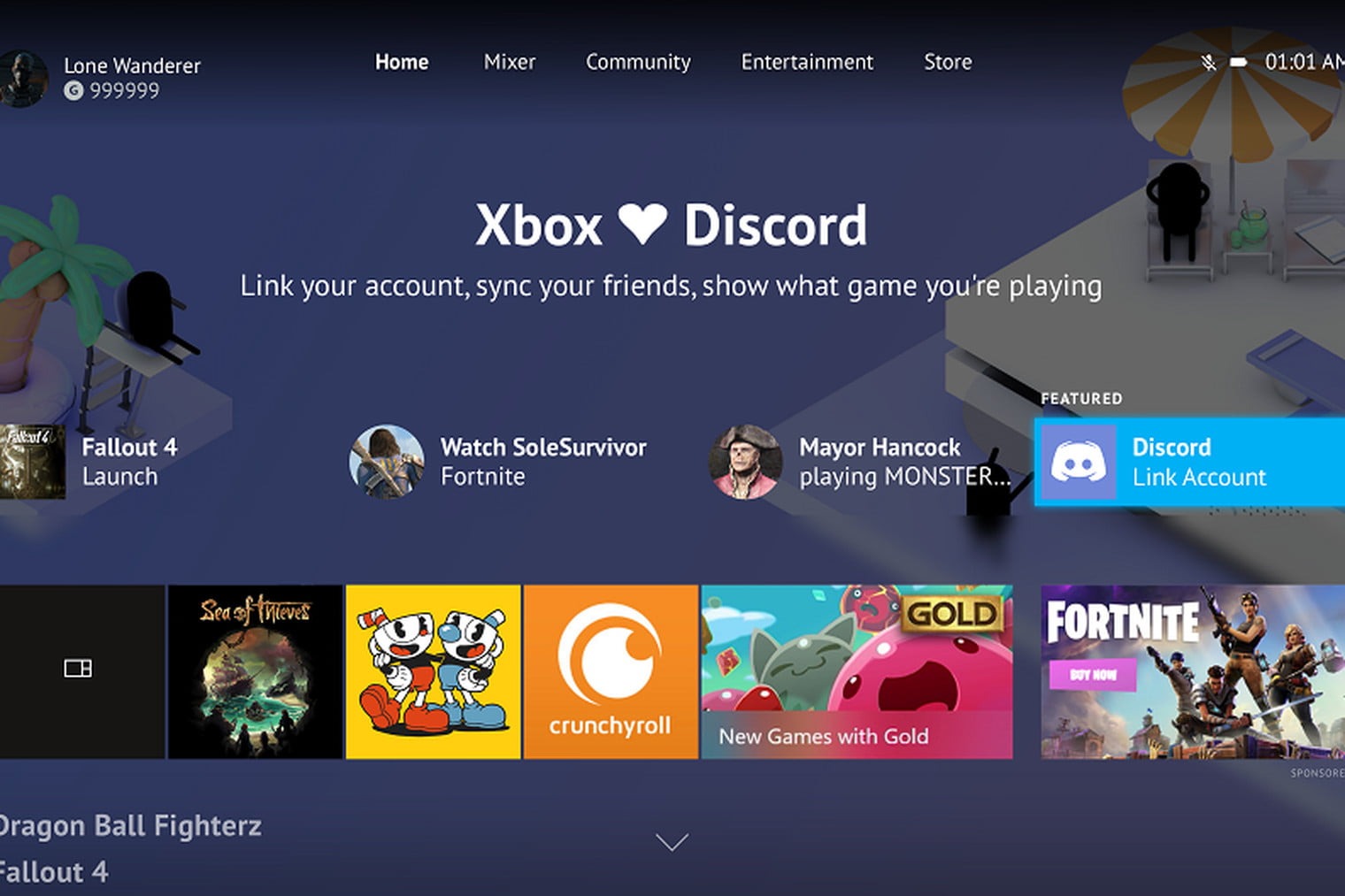Todavía estamos sorprendidos por el soporte que ofrece Microsoft en Linux. Esto es algo que hace años hubiese sido motivo de carcajadas en Redmond. Sin embargo, ahora las cosas han cambiado y el nuevo Microsoft Edge basado en Chromium está disponible en Linux.
Sincroniza tus datos de Edge también en Linux
La última actualización de Microsoft Edge en el canal Dev incorpora la esperada sincronización para los usuarios de Linux. Además, también disponen ahora de los temas predefinidos dentro de Edge. Una muestra del compromiso del equipo de Microsoft Edge con Linux y en general con todos los sistemas.
El gigante de Redmond ha pasado de intentar aplicar sus tecnologías web a ofrecer su navegador en todos los sistemas operativos. Si, todavía tiene mucho margen de mejora pero sorprende el compromiso con el resto de sistemas operativos.
La sincronización debe realizarse con una cuenta Microsoft, vale aquella cuenta de Hotmail de antaño, y nos permite sincronizar desde las contraseñas hasta las pestañas que teníamos abiertas o el historial.
Además de la sincronización llegan 14 temas predefinidos dentro de Microsoft Edge. Esto nos permite darle un toque diferenciador y de color al navegador en cuestión de segundos.
Cabe destacar que esta versión Dev todavía tiene múltiples fallos y tendremos que esperar al lanzamiento en el canal Beta o estable si queremos la mejor estabilidad. Pero es una gran noticia ya que Linux se va equiparando al resto de sistemas e implementa una funcionalidad clave dentro del navegador.
Veremos que novedades prepara el equipo de Microsoft Edge para el navegador. Lo cierto es que el resultado está siendo mucho mejor de lo esperado y mucha gente ajena al mundo de tecnologías Microsoft lo empieza a recomendar. El equipo de Edge está consiguiendo remontar y arrebatarle cuota a Google Chrome aunque todavía sigue siendo el rey.